Win10系統怎么取消并關閉任務欄窗口預覽?
我們日常在使用win10系統電腦打開多個任務后,鼠標經過任務欄上的任務圖標,就會出現對應的預覽窗口。這一功能對于大多數用戶來說都是挺方便的,但也有一些用戶會不喜歡這樣的預覽窗口設置。那么Win10系統怎么取消并關閉任務欄窗口預覽呢?下面就讓我們一起來看看具體的取消關閉方法吧。

首先,點擊電腦屏幕左下角的微軟圖標,點擊進入開始菜單中的運行項;或直接使用組合鍵“win+R”打開運行頁;
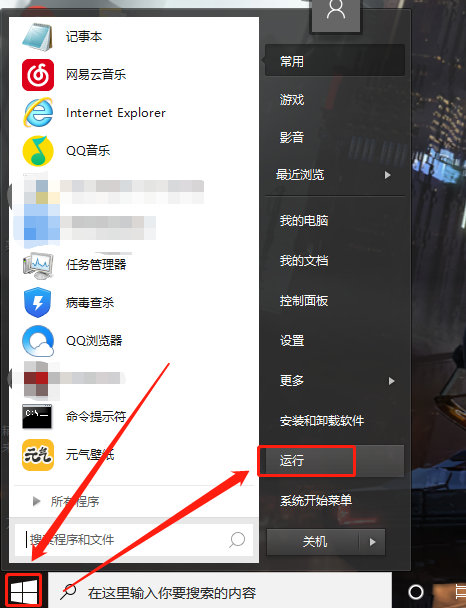
在彈出的運行頁對話框中輸入“regedit”,以打開注冊表編輯器;
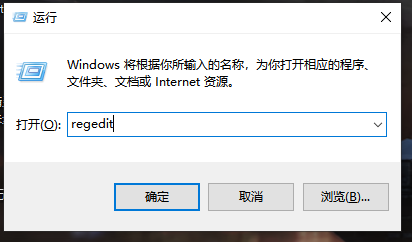
在打開的注冊表編輯器路徑框內輸入
“HKEY_CURRENT_USERSoftwareMicrosoftWindowsCurrentVersionExplorerAdvanced”,直接定位到“Advanced”文件夾處;
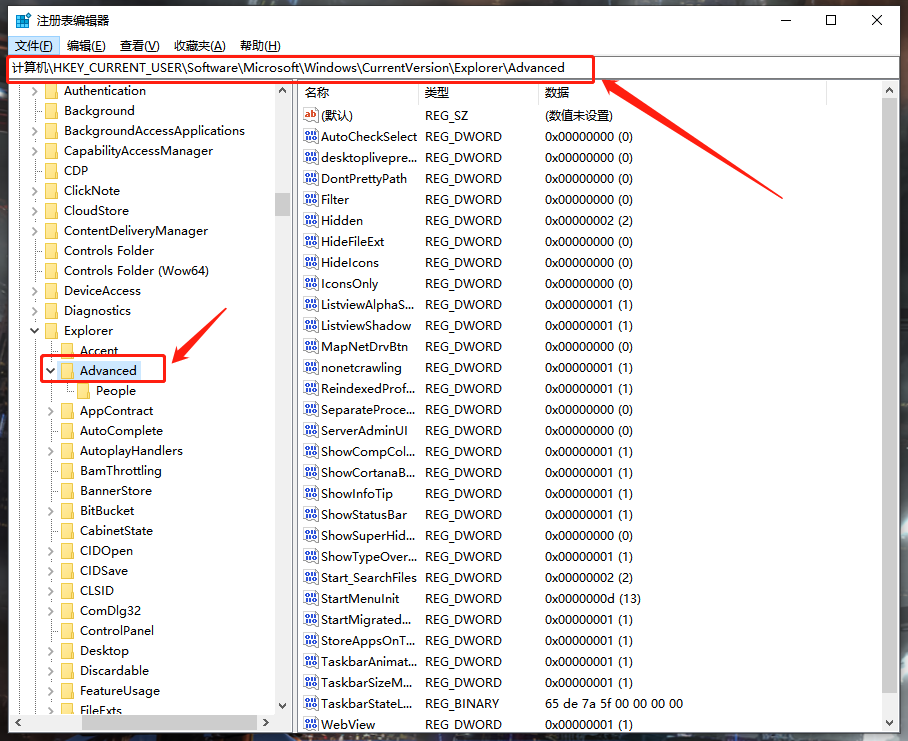
然后在“Advanced”文件夾右側右鍵點擊空白處,打開新建菜單,選擇“DWORD(32位)值”項,并將新建的項重命名為“ExtendedUIHoverTime”;
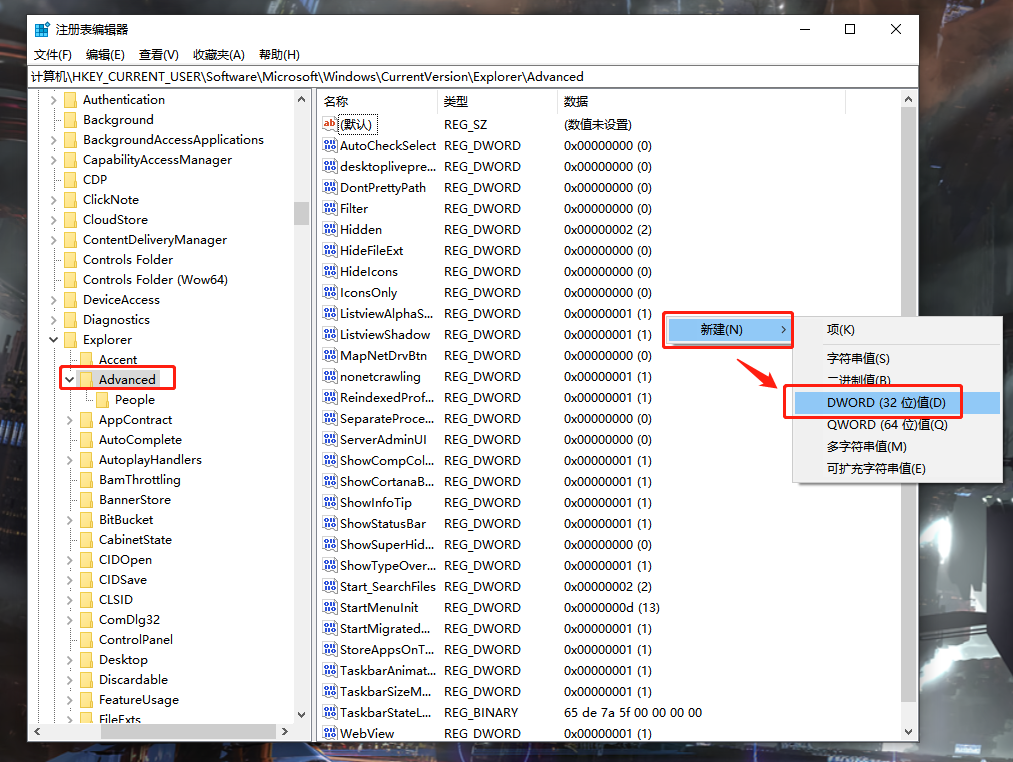
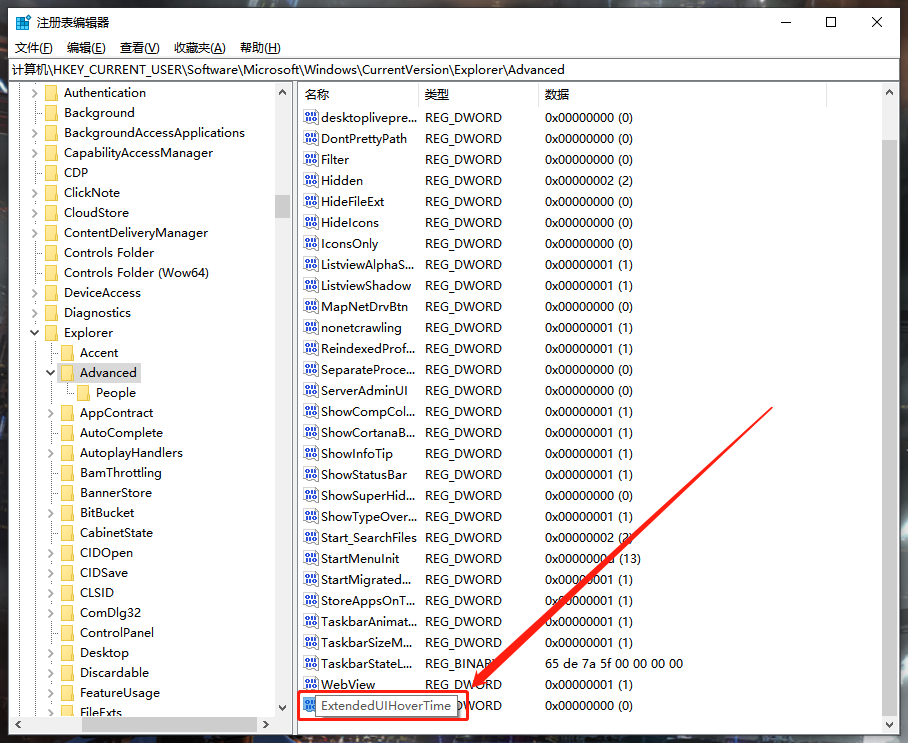
雙擊新建的項,進入設置頁將其數值修改為“9000”,然后點擊確定;
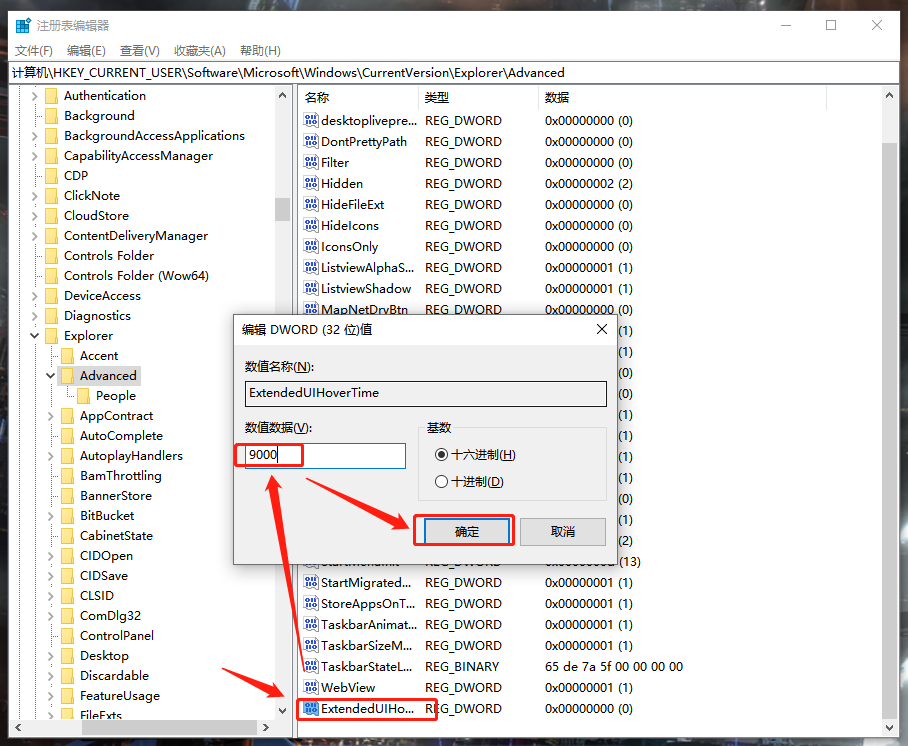
然后使用同樣的方法,在路徑框中輸入
“HKEY_CURRENT_USERSOFTWAREMicrosoftWindowsCurrentVersionExplorerTaskband”直接定位至“Taskband”文件夾;
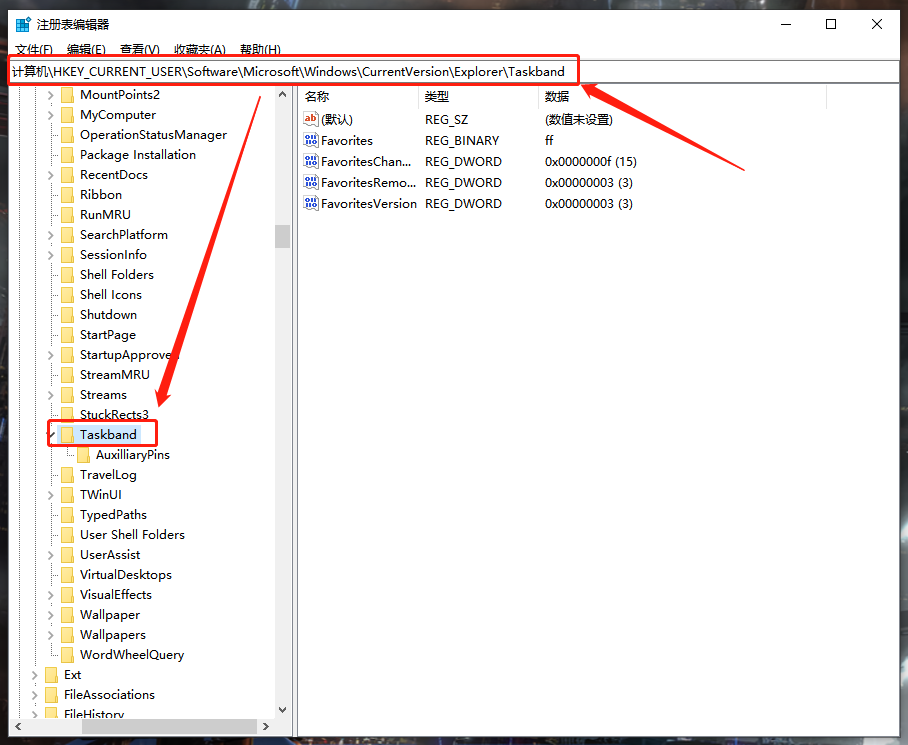
右側空白處右鍵點擊打開新建菜單,選擇“DWORD(32位)值”項,并將新建的項重命名為“NumThumbnails”;
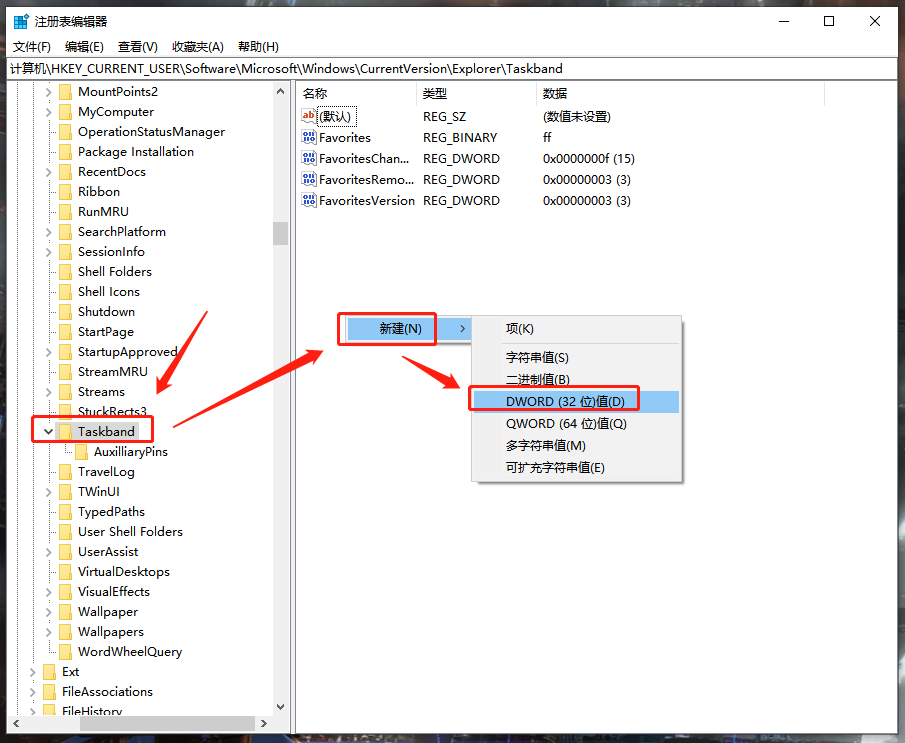
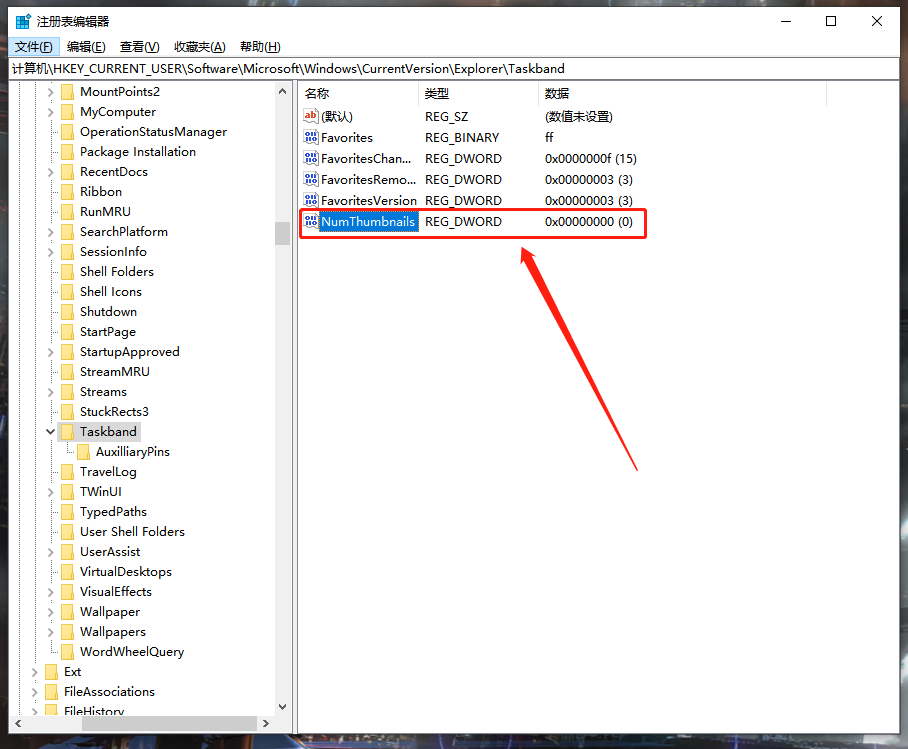
再同樣的雙擊新建的項,進入設置頁將其數值修改為“0”,點擊確定;
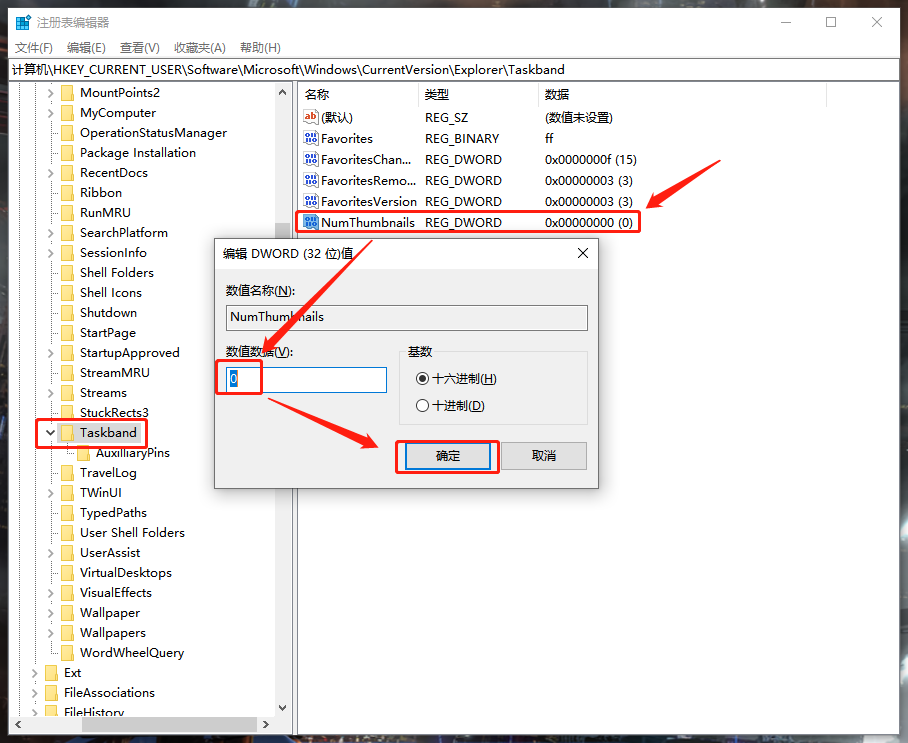
完成以上設置步驟,最后重啟電腦,我們的任務欄預覽窗口就關閉啦;
最后,如果這篇文章對各位小伙們有所幫助的話,或者今后想要學習更多關于Win10系統的電腦知識或操作技巧,歡迎持續關注我們的好吧啦網官網教程。
相關文章:
1. Windows10 1709如何找回Windows Media Player?2. OS X系統帳戶密碼重設的5種方法3. win7設置局域網工作組的方法4. Win7系統開機后屏幕出現entering power save mode的解決辦法5. 如何從Windows 10升級到Windows 11?Win10升級到Win11的正確圖文步驟6. Ubuntu Gnome下修改應用圖標icon辦法7. mac程序沒反應怎么辦 mac強制關閉程序的方法8. Windows XP實用技巧45條9. Win7系統更新聲卡提示安裝realtek hd audio driver失敗的解決方法10. 如何讓Windows 10 Calendar顯示Microsoft To-Do創建的任務中?
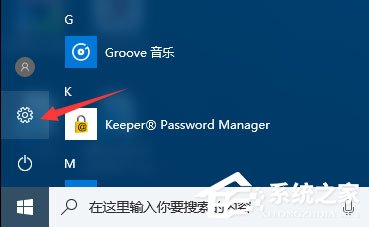
 網公網安備
網公網安備